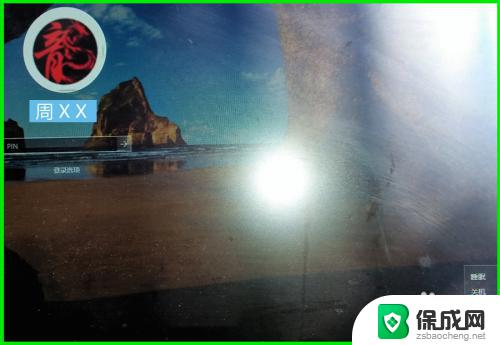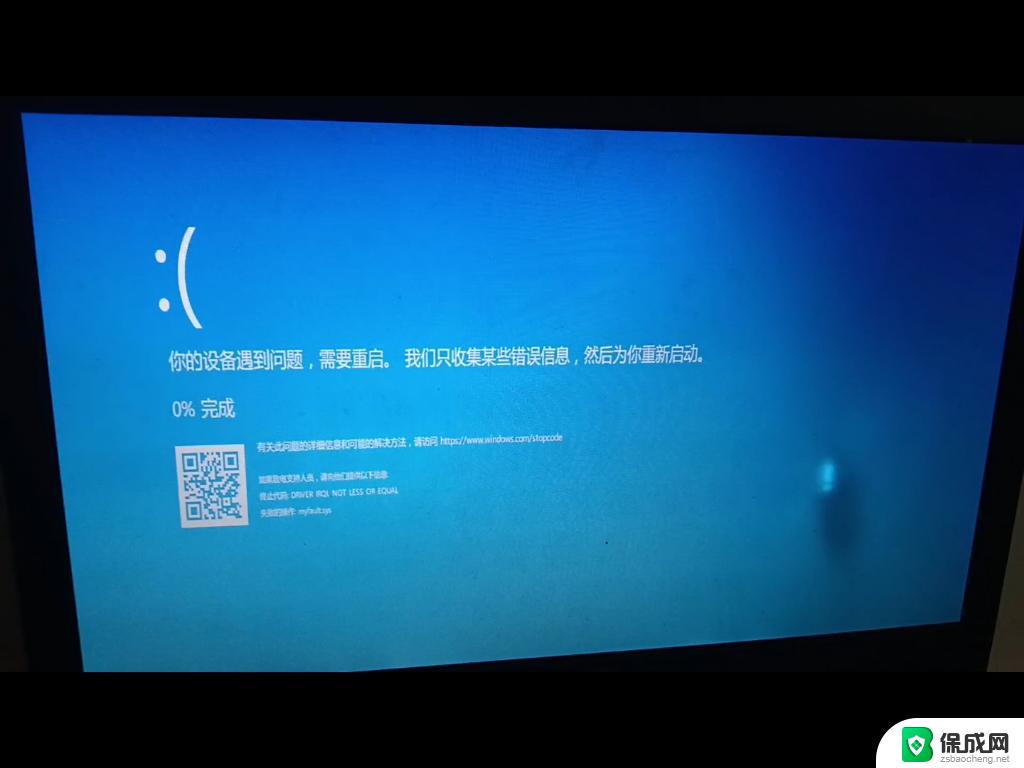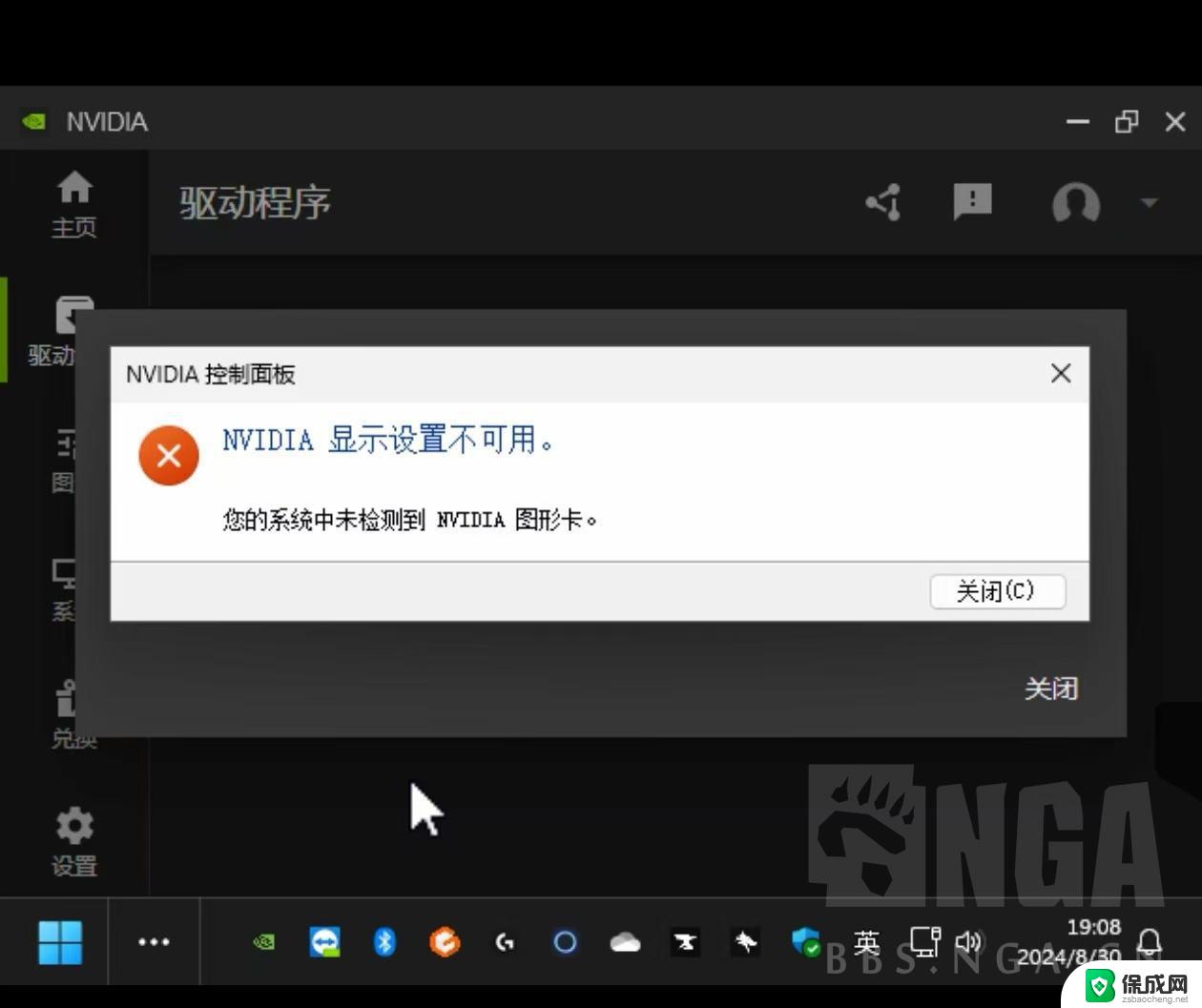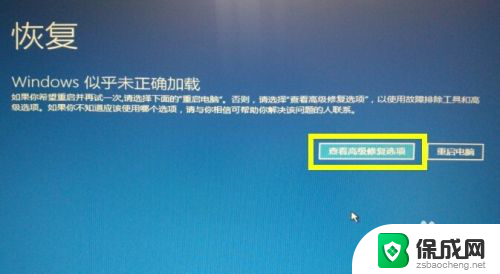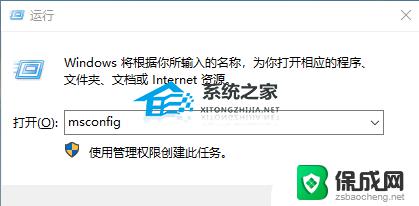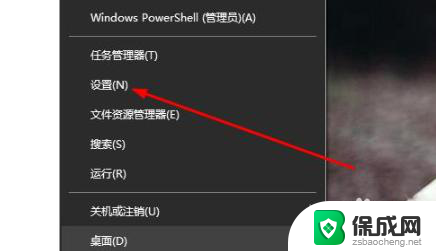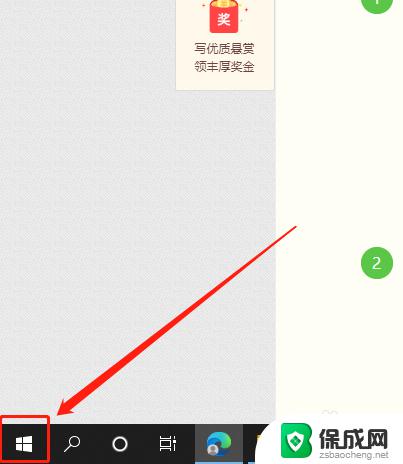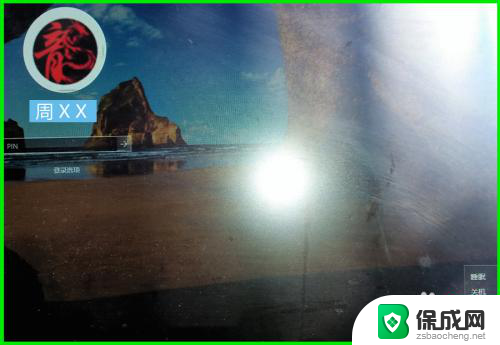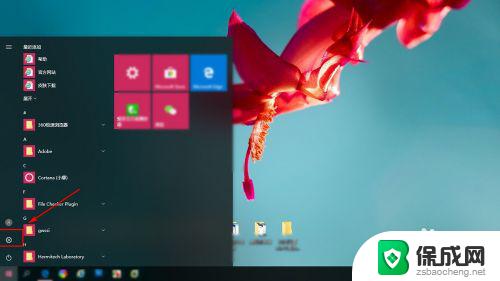win10系统更新重启黑屏 Win10系统更新后开机显示黑屏怎么办
win10系统更新重启黑屏,近日不少Win10系统用户在进行系统更新后遇到了一个令人头痛的问题:开机显示黑屏,这种情况让许多用户感到困扰,不知道该如何解决。面对这一问题,我们需要寻找合适的方法来解决黑屏的困扰,以确保系统能够正常启动。在本文中我们将为大家介绍一些解决方法,希望能够帮助大家尽快恢复正常使用的状态。
步骤如下:
1.首先,用户开机进入系统时。长按电源键关机,重复3次左右,开机后出现高级恢复界面。
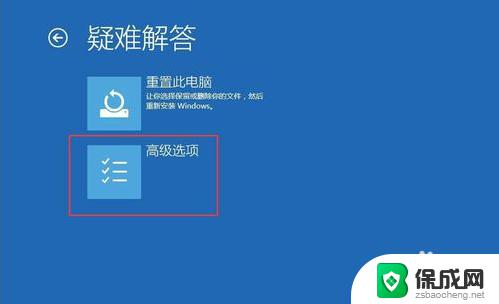
2.然后,点击疑难解答——高级选项——启动设置——重启,选择安装模式。
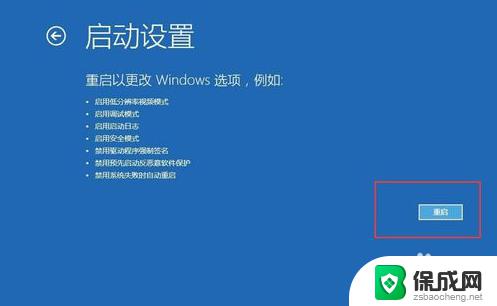
3.接下来,电脑进入安全模式后,干净启动的操作步骤如下:
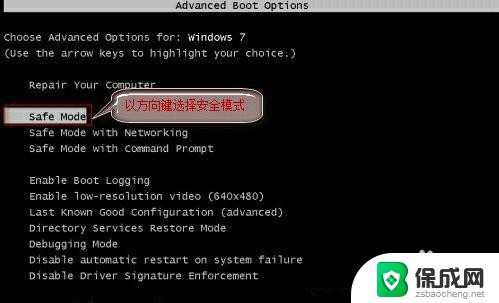
4.按“Win+R”打开“运行”窗口, 输入msconfig后回车。弹出系统配置对话框。
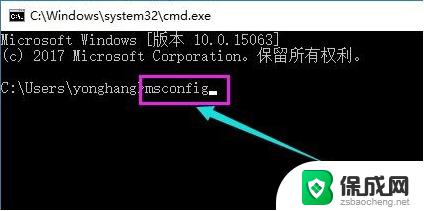
5.在“常规”标签页,单击“有选择的启动”,清除“加载启动项”上面的勾。在“服务”标签页,单击“隐藏所有Microsoft”服务。然后单击全部禁用。
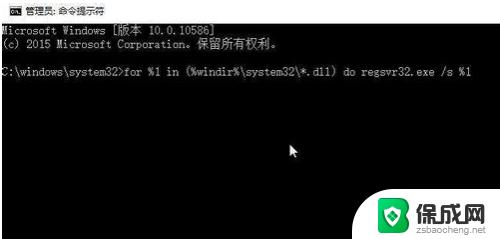
6.最后,切换到“启动”标签页,点击打开任务管理器——启动项——禁用。确定保存后,重新启动系统即可。
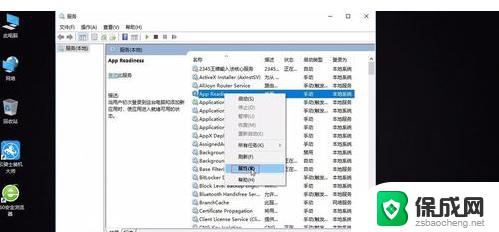
以上就是win10系统更新重启黑屏的解决方案,如果你遇到了这种情况,可以按照小编的步骤进行解决,非常简单快速,一步到位。